Heim >Mobiles Tutorial >iPhone >Erfahren Sie, wie Sie die neue Funktion von iOS 16 nutzen: Sperrbildschirmhintergrund ganz einfach zuschneiden
Erfahren Sie, wie Sie die neue Funktion von iOS 16 nutzen: Sperrbildschirmhintergrund ganz einfach zuschneiden
- WBOYWBOYWBOYWBOYWBOYWBOYWBOYWBOYWBOYWBOYWBOYWBOYWBnach vorne
- 2024-01-03 21:06:191517Durchsuche
Im neuen iOS 16 können Benutzer ihre Sperrbildschirme personalisieren, um ihnen eine persönlichere Note zu verleihen. Benutzer können ihr Lieblingsfoto als Sperrbildschirmabdeckung auswählen und mit neuen mehrschichtigen Effekten kann das Motiv des Fotos stärker hervorgehoben werden. Darüber hinaus können Benutzer aus verschiedenen Stilen wählen, einschließlich der automatischen Anwendung von Farbfiltern, Farbtönen und Schriftarten auf dem Sperrbildschirm. Wenn der Benutzer über eine Reihe von Fotos verfügt, können diese auch automatisch zufällig auf dem Sperrbildschirm umgeschaltet werden, sodass er jeden Tag andere schöne Fotos sehen kann. Ob Sie sich für ein personalisiertes Cover entscheiden oder automatisch zwischen Fotos wechseln: iOS 16 bietet Benutzern mehr Personalisierungsoptionen, um den Sperrbildschirm interessanter und persönlicher zu gestalten.
Um die Anzeige von Sperrbildschirmfotos zu verbessern, hat Apple eine Vielzahl von Fotobearbeitungsoptionen in die Galerieoberfläche integriert, darunter eine schnelle und einfache Möglichkeit, Fotos schnell und einfach auf die Bildschirmgröße zuzuschneiden. Im Folgenden sind die spezifischen Schritte aufgeführt:
Um Ihr iPhone zu entsperren, müssen Sie lange auf den Sperrbildschirm drücken, um die Hintergrundbibliothek aufzurufen. Anschließend können Sie über den Bildschirm wischen, um das Sperrbildschirm-Hintergrundbild zu finden, das Sie zuschneiden möchten. Wenn Sie ein neues Sperrbildschirm-Hintergrundbild erstellen möchten, können Sie auf „Anpassen“ oder auf das „+“-Symbol klicken. Wenn Sie ein Foto aus Ihrer Galerie als Hintergrundbild für Ihren Sperrbildschirm auswählen möchten, müssen Sie nur auf „Fotos“ tippen.
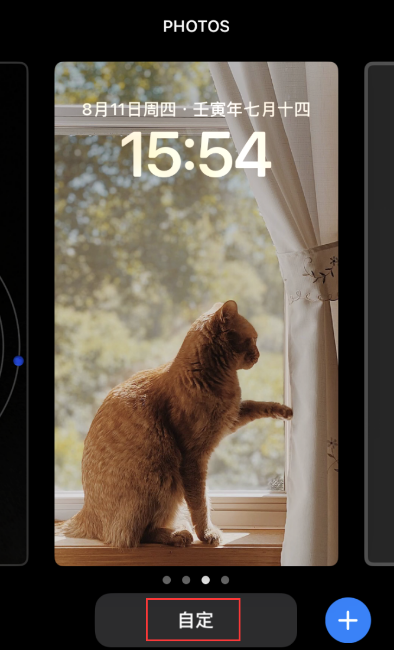
Verwenden Sie Pinch-Gesten auf dem Hintergrundbild, um das Bild zuzuschneiden, um den gewünschten Effekt zu erzielen. Wenn Sie mit den Änderungen fertig sind, klicken Sie zum Speichern auf die Schaltfläche „Fertig“ in der oberen rechten Ecke.
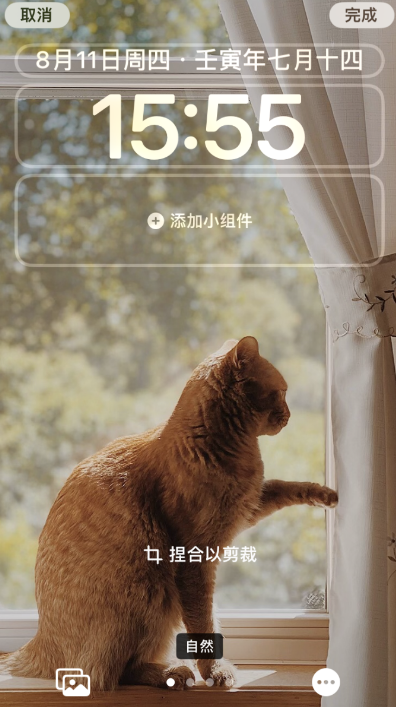
Nachdem Sie auf ein Bild in der Galerie geklickt haben, können Sie es als Hintergrundbild festlegen oder Ihren Startbildschirm anpassen. Dieses Bild wird auf Ihrem Startbildschirm angezeigt, wenn Sie es als Hintergrundbild festlegen. Wenn Sie Ihren Startbildschirm anpassen möchten, wird das Bild in der Galerie erneut angeklickt, um es zu aktivieren. Für welche Methode Sie sich auch entscheiden, dieses Bild wird Teil Ihres Startbildschirms.
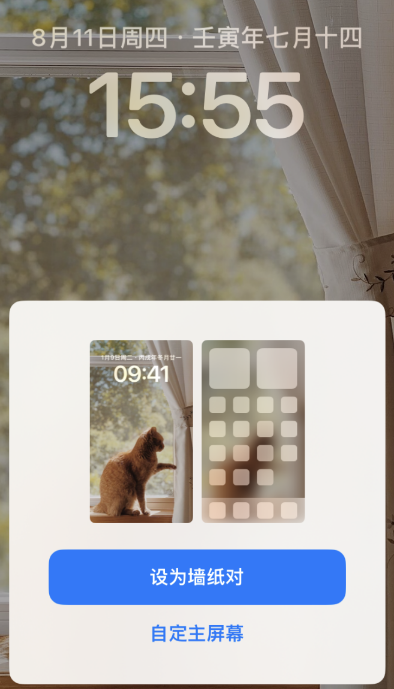
Das obige ist der detaillierte Inhalt vonErfahren Sie, wie Sie die neue Funktion von iOS 16 nutzen: Sperrbildschirmhintergrund ganz einfach zuschneiden. Für weitere Informationen folgen Sie bitte anderen verwandten Artikeln auf der PHP chinesischen Website!
In Verbindung stehende Artikel
Mehr sehen- Die Betaversion von iOS 16.3 führt Benutzer durch die Verwendung von Handoff vom iPhone zum HomePod
- iOS 16: Hier ist, was wir bisher über neue Funktionen, unterstützte Geräte und mehr wissen
- iOS 16 wird wesentliche Verbesserungen bei Benachrichtigungen und Gesundheitsüberwachung bringen, aber keine vollständige Neugestaltung.
- iOS 15 enthält jetzt alle erstmals auf der WWDC 2021 angekündigten Funktionen, pünktlich zu iOS 16
- iOS 16Beta3-Testversion veröffentlicht, mit Upgrade- und Downgrade-Methoden für IOS16Beta3

